Distribuire e abilitare le azioni in Copilot Studio (anteprima)
[Questo articolo fa parte della documentazione non definitiva, pertanto è soggetto a modifiche.]
Gli utenti finali nel tuo tenant possono utilizzare le azioni conversazionali e di intelligenza artificiale nelle loro chat con un agente Copilot se:
- L'amministratore del tenant Microsoft 365 per distribuire l'app Copilot Studio nell'interfaccia di amministrazione di Microsoft 365.
- L'utente abilita la connessione dall'interno della chat con un agente Copilot.
Distribuire l'app Copilot Studio (amministratore)
- Accedi all'interfaccia di amministrazione di Microsoft 365 con l'account amministratore.
- Espandi Impostazioni nel riquadro di spostamento laterale e seleziona App integrate.
- Vai alla scheda App disponibili e seleziona la voce Microsoft Copilot Studio. Si apre il riquadro con i dettagli dell'app.
- Seleziona Distribuisci per abilitare l'app nelle chat con un agente Copilot.
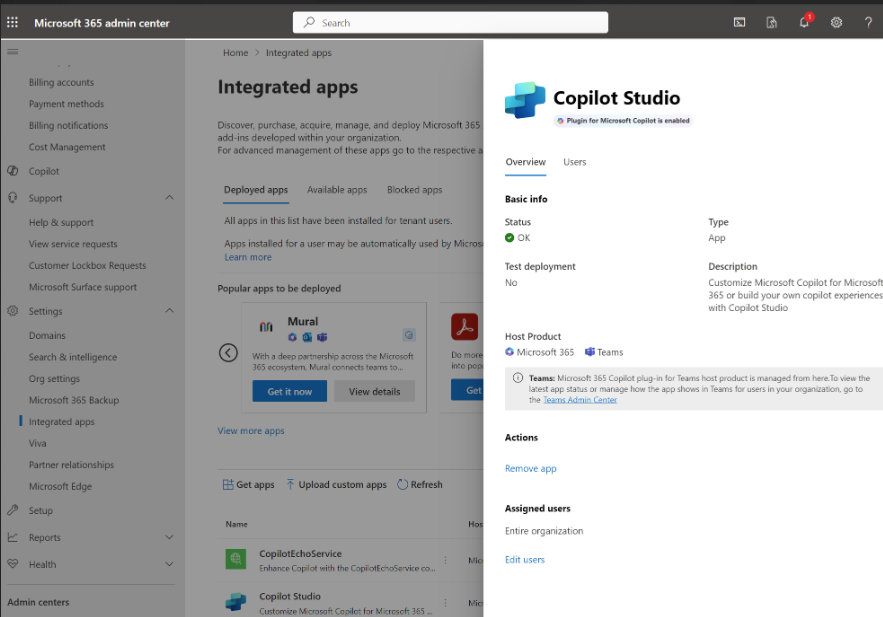
Gli amministratori del tenant possono abilitare o disabilitare:
- Azioni dell'argomento o dell'IA conversazionale e azioni della richiesta nell'app Microsoft 365 Chat utilizzando l'app "Copilot Studio".
- Azioni del flusso nell'app Microsoft 365 Chat utilizzando l'app "Power Automate".
- Azioni connettore e azioni API nell'app Microsoft 365 Chat utilizzando le app associate (il nome dell'app sarà il nome del connettore o dell'azione). Inoltre, nell'archivio Teams sono disponibili azioni del connettore personalizzate che gli utenti possono installare.
Importante
In questa versione sono presenti alcune limitazioni:
L'integrazione con Copilot Studio e Power Automate è abilitata per impostazione predefinita. Ciò significa che i plug-in creati in Copilot Studio verranno visualizzati per gli utenti sotto "Copilot Studio" o "Power Automate" anche se gli amministratori del tenant non hanno distribuito esplicitamente l'app per gli utenti. Questo potrebbe cambiare in futuro.
Tieni presente che, in qualità di amministratore, puoi comunque impedire la visualizzazione dei plug-in per i tuoi utenti bloccando l'app in Interfaccia di amministrazione di Microsoft 365.
Il numero di Power Platform ambienti abilitati per l'integrazione è attualmente limitato. Contattare l'assistenza Microsoft se si dispone di un numero elevato di Power Platform ambienti (>100) e si desidera abilitare un ambiente specifico Power Platform .
In futuro, i clienti potranno usare l'interfaccia Power Platform di amministrazione per abilitare o disabilitare i plug-in in un ambiente per un agente Copilot.
Abilita la connessione in un agente
Gli utenti degli agenti devono abilitare i plug-in prima di utilizzarli nella chat. I plug-in disponibili possono essere abilitati tramite il menu dei plug-in o tramite il portale di configurazione dei plug-in Power Platform.
Gli utenti possono accedere al portale chiedendo informazioni sui plug-in nella loro chat con un agente Copilot. Riceve un breve riepilogo sui plug-in e un collegamento al portale:
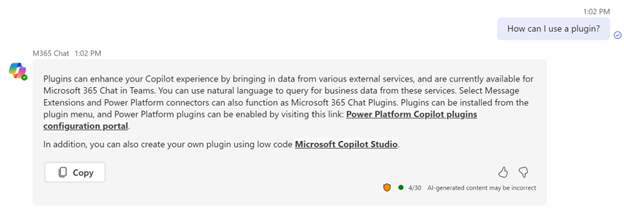
Gli utenti possono anche porre domande mirate sulle connessioni dati o su come eseguire attività interorganizzative. Ad esempio:
- Come posso usare un plug-in?
- Parlami dei plug-in degli agenti Power Platform
- Come posso ottenere dati da un sistema esterno?
- Come posso scaricare i dati da Salesforce?